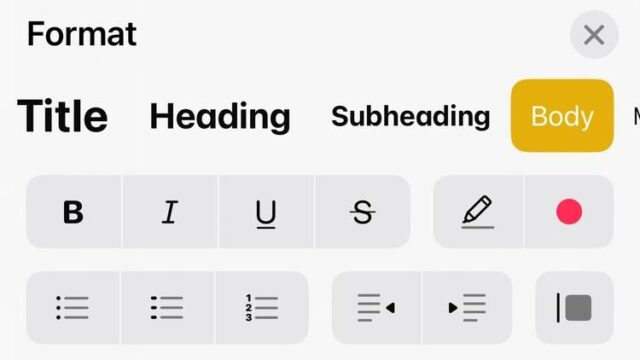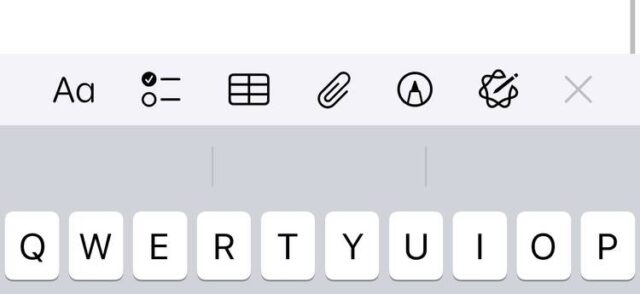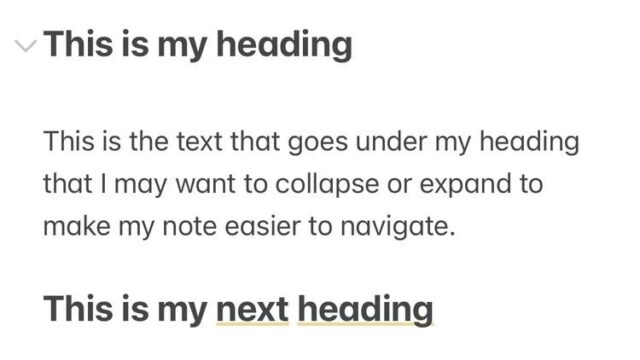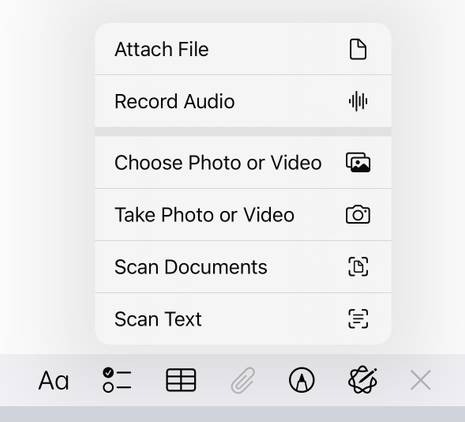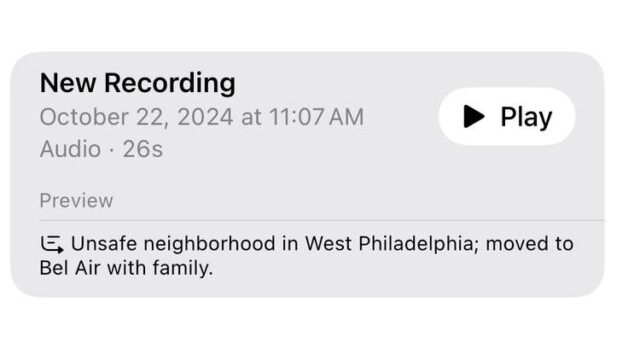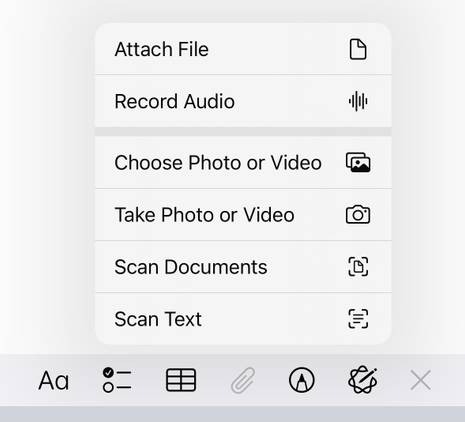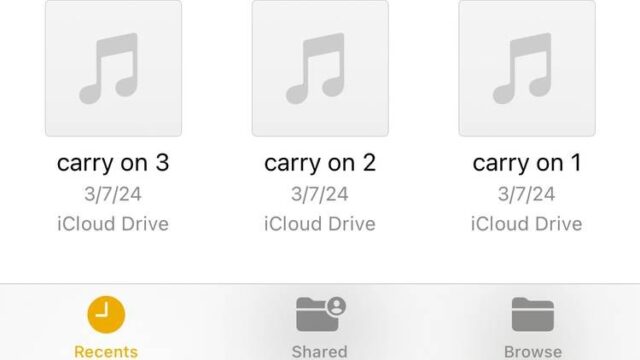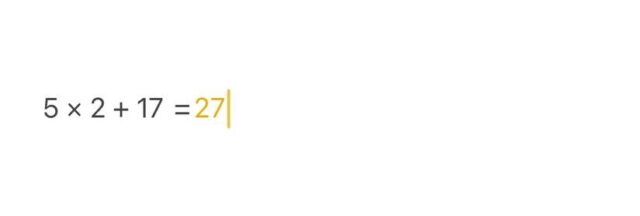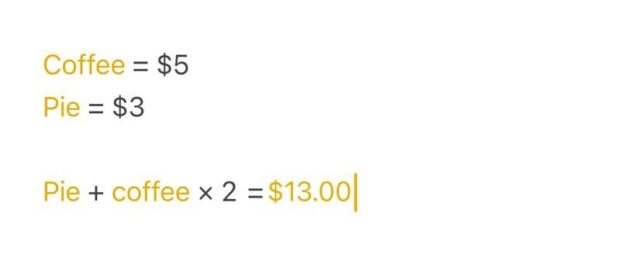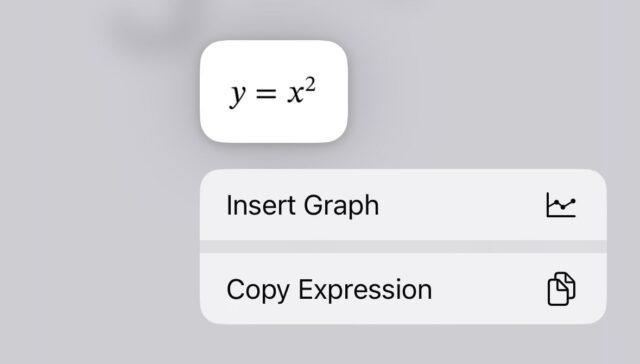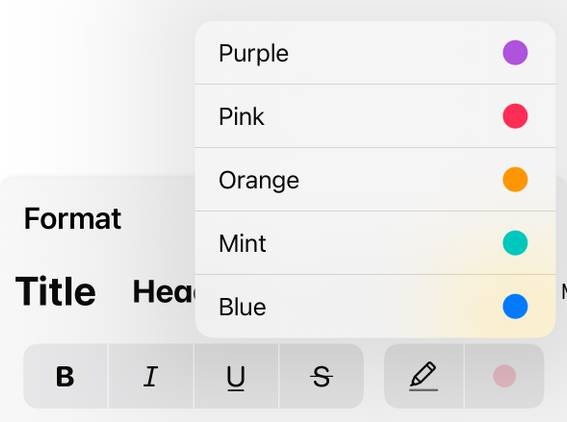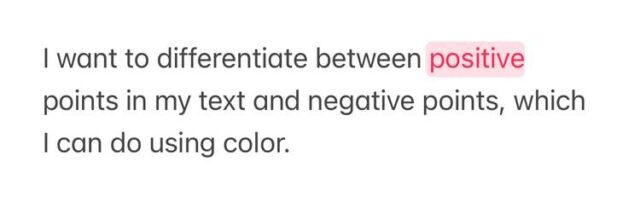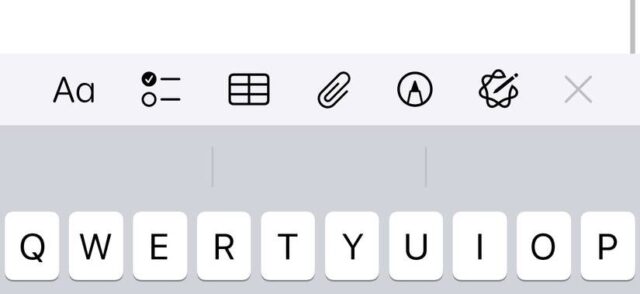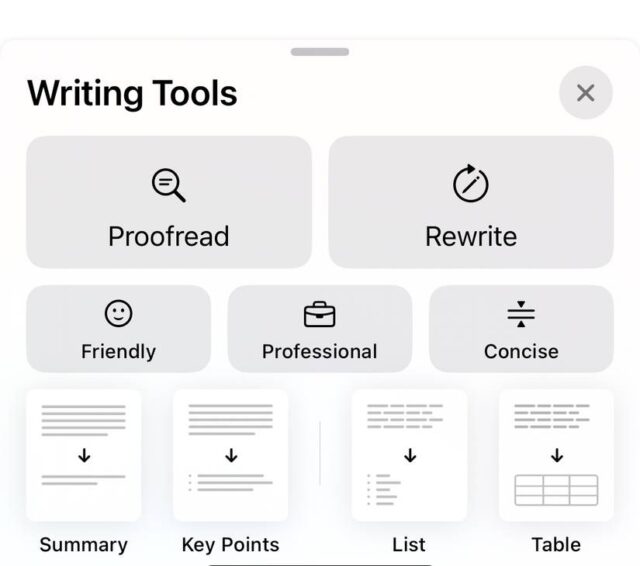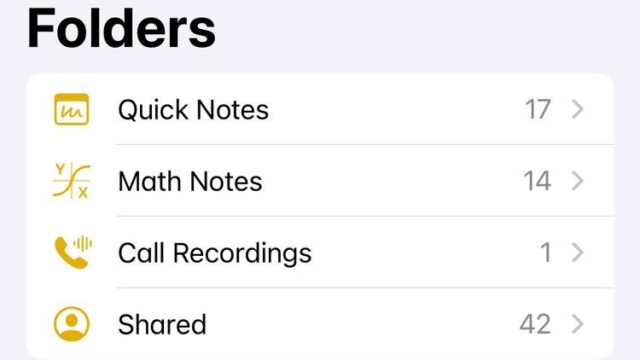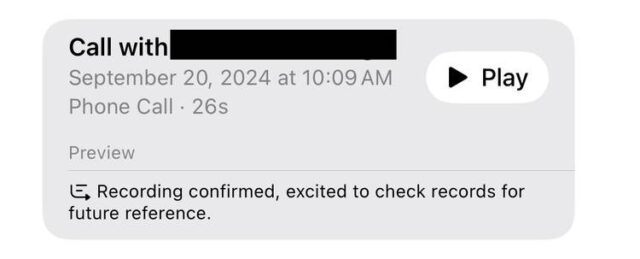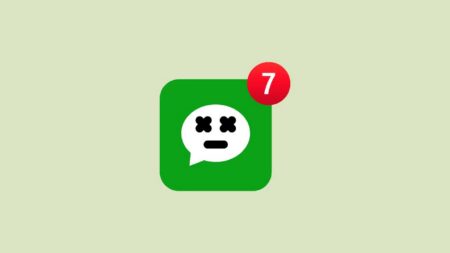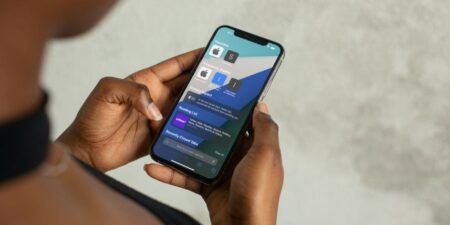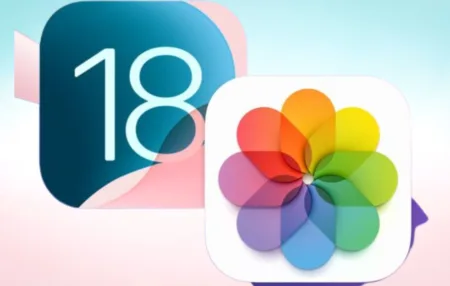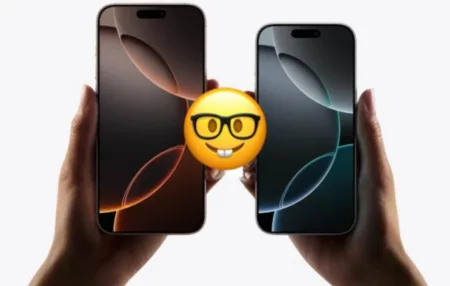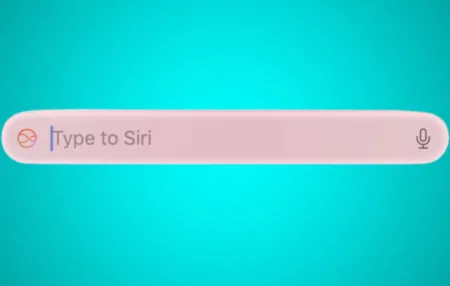با ۷ ویژگی جدید برنامه Notes در iOS 18 همراه باشید. برنامه Notes در آیفون اغلب برای سایر برنامه های یادداشت برداری محبوب که بیشتر ارائه می دهند نادیده گرفته می شود. با این حال Notes جدید مجموعه ای کاملا جدید از ویژگی ها را دارد که آن را بهتر از همیشه می کند.
۱- عناوین جمع شونده
اولین مورد از ۷ ویژگی جدید برنامه Notes در iOS 18، عناوین تاشو است. اگر متن زیادی در یادداشت هایتان دارید، پیدا کردن بخش مورد نیاز هنگام پیمایش در صفحات متن دشوار است. به لطف سرفصل های تاشو جدید، همه چیز در iOS 18 بسیار سادهتر است. هنگامی که عنوان یا عنوان فرعی را به یادداشت ها اضافه می کنید، می توانید متن زیر آنها را بزرگ یا کوچک کنید. این به شما امکان می دهد هر متنی را که در حال حاضر به آن نیاز ندارید پنهان کنید و پیمایش یادداشت ها را آسان تر می کند.
برای تبدیل هر متنی به عنوان یا عنوان فرعی، با یک انگشت روی متن سه ضربه بزنید تا همه آن را انتخاب کنید، سپس روی نماد قالب در نوار ابزار، که شبیه یک حرف بزرگ و کوچک A (Aa) است، ضربه بزنید. ‘عنوان’ یا ‘عنوان فرعی’ را انتخاب کنید.
برای جمع کردن یک بخش، روی عنوان یا عنوان فرعی ضربه بزنید و یک فلش کوچک در سمت چپ متن ظاهر می شود. برای مخفی کردن متن از آن بخش، روی فلش ضربه بزنید. دوباره روی فلش ضربه بزنید تا بخش بزرگ شود و متن قابل مشاهده باشد.
نکته: وقتی عنوانی را می بندید، همه متن بین آن عنوان و عنوان بعدی، از جمله هر عنوان فرعی، از دید پنهان می شود.
۲- ضبط صدا و ترنسکریپت
در iOS 18، میتوانید صدا را مستقیماً در برنامه Notes ضبط کنید. پس از اتمام ضبط، نه تنها صدا به طور خودکار به یادداشت شما اضافه می شود، بلکه رونویسی از صدا نیز تولید می شود.
برای افزودن صدای ضبط شده به یادداشت، روی آیکون گیره کاغذ در نوار منو ضربه بزنید و ‘Record Audio’ را انتخاب کنید. روی دکمه ضبط ضربه بزنید و صدایتان را ضبط کنید. دکمه مکث را فشار دهید تا ضبط متوقف شود، سپس روی Done ضربه بزنید تا ضبط شود.
ضبط به یادداشت شما اضافه می شود. برای شنیدن صدای ضبط شده می توانید روی دکمه Play ضربه بزنید. خلاصه ای از رونویسی صدا نیز در زیر آمده است. برای دیدن رونویسی کامل می توانید روی کاشی پخش ضربه بزنید.
۳- افزودن پیوست از Files
قبلا اگر می خواستید اسنادی را از برنامه Files به یادداشت اضافه کنید، باید برنامه Files را باز می کردید، سند را پیدا می کردید، آن را کپی می کردید، به برنامه Notes بازمی گشتید و سند را در یادداشت جایگذاری می کردید.
خوشبختانه، در iOS 18، این فرآیند بسیار سادهتر است. اکنون می توانید اسناد را از برنامه Files مستقیم در Notes وارد کنید، بدون اینکه برنامه را ترک کنید. برای افزودن اسناد از برنامه Files، روی آیکون گیره کاغذ ضربه بزنید و ‘Attach File’ را انتخاب کنید.
یکی از فایل های اخیر را انتخاب کنید یا روی «Browse» در پایین صفحه ضربه بزنید تا کل برنامه Files را مرور کنید. برای انتخاب روی هر فایلی ضربه بزنید و به یادداشت شما اضافه خواهد شد.
این یکی از ۷ ویژگی جدید برنامه Notes در iOS 18 است.
۴- Math Notes
اگر اغلب از Notes برای حساب و کتاب استفاده می کنید، این ویژگی می تواند کمک بزرگی باشد. ویژگی Math Notes در iOS 18 به شما این امکان را می دهد که محاسباتی را در یادداشت هایتان انجام دهید، از افزودن یا تفریق لیستی از مقادیر تا رسم نمودارها. حتی می توانید جبری را که آیفونتان می تواند در یادداشت هایتان حل کند، با دست بنویسید.
برای انجام یک محاسبه، آن را تایپ کنید و به دنبال آن یک علامت ‘=’ (برابر با) قرار دهید. پاسخ به طور خودکار محاسبه می شود.
برای انجام محاسبات با متغیرها، به هر یک از آنها یک نام و مقدار بدهید و سپس با استفاده از نام آن متغیرها، یک محاسبه ایجاد کنید و به دنبال آن یک علامت ‘=’ (برابر با) بگذارید.
از ابزار pen برای نوشتن لیستی از اعداد استفاده کنید، سپس یک خط زیر آنها بکشید تا آنها را با هم جمع کنید.
برای محاسبه جواب، یک عبارت جبری بنویسید و به دنبال آن علامت «=» (برابر با) قرار دهید.
برای ایجاد یک نمودار، معادله یک خط را تایپ یا رسم کنید و روی Insert Graph ضربه بزنید. تصویری از نمودار به یادداشت شما اضافه می شود.
می خواهید با Math Notes بیشتر آشنا شوید؟ راهنمای چگونه از Math Notes در آیفون و آیپد استفاده کنیم را ببینید.
۵- هایلایت رنگی
یکی دیگر از ۷ ویژگی جدید برنامه Notes در iOS 18، امکان هایلایت رنگی است. در نسخههای قبلی Notes، تنها راه برجسته کردن بخشهایی از متن، کشیدن روی آنها با قلم برجسته بود. در iOS 18، اکنون می توانید متن را در یکی از پنج رنگ مختلف برجسته کنید. شما می توانید رنگ های مختلفی را در بخش های مختلف متن اعمال کنید.
برای انتخاب یک کلمه دوبار ضربه بزنید یا برای انتخاب یک پاراگراف سه ضربه بزنید، سپس روی نماد قالب در نوار ابزار (Aa) ضربه بزنید. روی دایره رنگی ضربه بزنید و رنگی را برای متن خود انتخاب کنید. هم متن و هم پس زمینه آن به رنگ انتخاب شده تغییر می کند.
۶- Writing Tools در iOS 18.1
انتشار iOS 18.1 اولین ویژگی های هوشمند اپل را برای آیفون به ارمغان می آورد. یکی از مفیدترین آنها ویژگی Writing Tools است که از هوش مصنوعی برای بازنویسی، خلاصه کردن و تصحیح متن شما استفاده می کند.
Writing Tools در برنامه یادداشت ها موجود است، جایی که می توانید آنها را روی هر یک از متن های یادداشت های خود اعمال کنید. متنی را که می خواهید ویرایش کنید برجسته کنید. روی آیکون Writing Tools در نوار ابزار، که شبیه لوگوی Apple Intelligence با یک مداد است، ضربه بزنید.
برای بررسی و تصحیح املا و دستور زبان، روی «Proofread» یا برای بازنویسی متن، روی «Rewrite» ضربه بزنید. Friendly,” “Professional یا Concise را برای تغییر لحن متن انتخاب کنید، یا Summary,” “Key Points,” “List یا Table را انتخاب کنید تا متن را در قالب انتخابی خلاصه کنید.
این نیز یکی از ۷ ویژگی جدید برنامه Notes در iOS 18 است.
۷- ترنسکریپت فایل های صوتی
یکی دیگر از ویژگی های Apple Intelligence در iOS 18.1 امکان ضبط تماس های تلفنی شما در برنامه Phone است. نه تنها صدای مکالمه تلفنی شما ضبط می شود، بلکه آیفون شما به طور خودکار صدا را برای شما رونویسی می کند و یک ضبط مکتوب از تماس می دهد. این رونوشت های ضبط تماس در یک پوشه خاص در برنامه Notes ذخیره می شوند.
روی «Call Recordings» در صفحه پوشه های برنامه Notes ضربه بزنید.
یکی از تماس های ضبط شده را انتخاب کنید و برای شنیدن صدای تماس، روی Play ضربه بزنید. روی کاشی ضربه بزنید تا رونویسی کامل تماس را ببینید. می توانید صدا را پخش کنید، بخش های مربوط به رونویسی هنگام پخش صدا برجسته می شوند.
۷ ویژگی جدید برنامه Notes در iOS 18 این موارد هستند. اپلیکیشن Notes همیشه راه خوبی برای سازماندهی یادداشت ها بوده است، اما ویژگی های جدید اضافه شده در iOS 18 آن را مفیدتر از همیشه کرده است. اگر تاکنون زیاد از برنامه Notes استفاده نمی کردید، بهترین زمان برای شروع کار با آن فرا رسیده است.